1.将OpenCV解压到D盘根目录,个人认为纯英文目录比较保险。
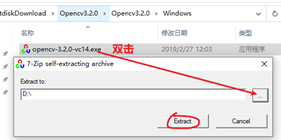
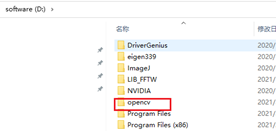
2.VS2015建立控制台工程,设置为64位debug开发环境。
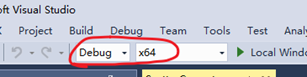
3.配置工程属性,在可执行目录(executable directories)中,确认已包含opencv包里的bin目录。
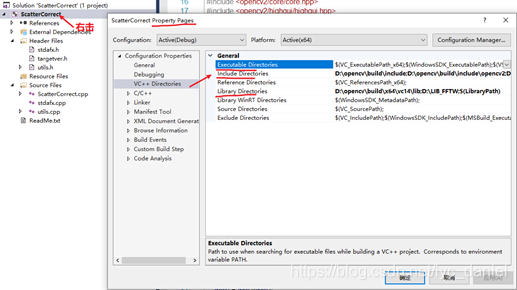
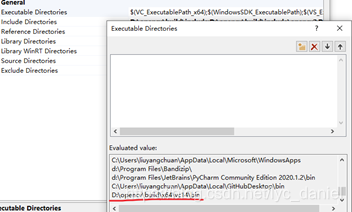
如果没有包含,设置windows 10环境变量,系统搜索框输入“环境变量”,单击点开

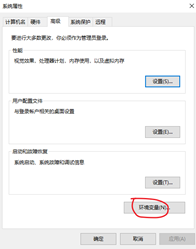
在用户变量path中添加opencv的bin目录D:\opencv\build\x64\vc14\bin
(记得是x64下面的bin)
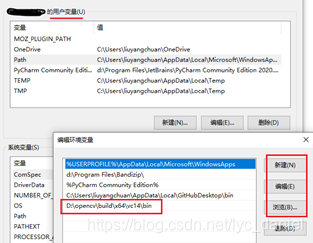
记得重启系统或VS2015,VS属性就会更新了。
**提醒:**如果不包含bin目录,编译虽然通过,但会弹出错误:找不到opencv_world320d.dll
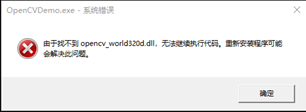
4.设置包含目录,输入opencv里的include、include\opencv、include\opencv2三个目录。
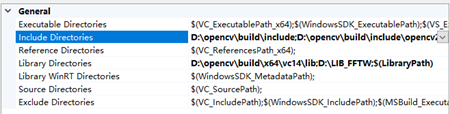
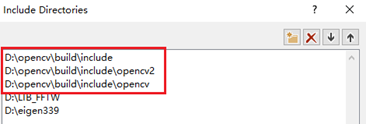
5.库目录中,输入opencv里的x64\vc14\lib目录
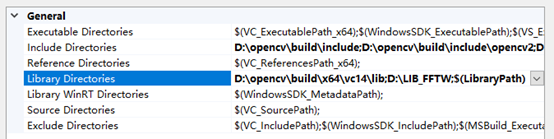
6.附加库中,添加opencv_world320d.lib (如果是release工程,添加不带d的lib文件)
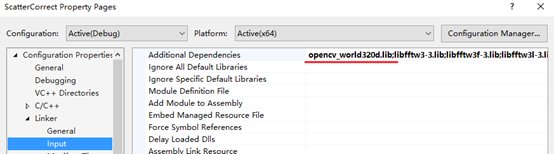
7.测试VS2015+OpenCV开发环境
在VS工程目录下,放一种图片,利用opencv读取并显示。
#include <opencv2/core/core.hpp>
#include <opencv2/highgui/highgui.hpp>
using namespace cv;
int main()
{
// 读入一张图片
Mat img = imread("boat512.png");
// 创建一个名为 "游戏原画"窗口
namedWindow("win");
// 在窗口中显示游戏原画
imshow("img", img);
// 等待6000 ms后窗口自动关闭
waitKey(6000);
system("pause");
return 0;
}
祝你配置成功!





 本文提供了一套详细的步骤来帮助读者在VS2015环境下配置OpenCV,包括设置环境变量、包含目录、库目录及测试代码等关键环节。
本文提供了一套详细的步骤来帮助读者在VS2015环境下配置OpenCV,包括设置环境变量、包含目录、库目录及测试代码等关键环节。

















 1164
1164

 被折叠的 条评论
为什么被折叠?
被折叠的 条评论
为什么被折叠?










